Android SDカードのバックアップ:Android携帯電話とタブレットでSDカードをバックアップします
Android SDカードのバックアップに来るとき、あなたは多くの理由をリストアップすることができます。 ここでは、それらのいくつかをリストします。これにより、AndroidSDカードのバックアップが必要になる場合があります。
- Android搭載の携帯電話またはタブレットをフォーマットすることを決定しますが、すべてのファイルをSDカードに保存します。
- Androidスマートフォンまたはタブレットをルート化したいが、ルート化後にすべてのファイルが削除されることを恐れる。
- 個人データを安全に保つために、定期的なAndroidSDカードのバックアップを作成することに慣れてください。
- Androidファームウェアのアップグレードを計画しますが、SDカード上のすべてが削除されます。 したがって、AndroidSDカードのバックアップを作成する必要があります。
AndroidSDカードにファイルをバックアップできる理由は他にもたくさんあります。 それが何であれ、次のパートでは、面倒なことなくそれを行う方法を紹介します。
SDカード上のすべての重要なファイルを誤って紛失しましたか? 実行方法を見る Android SDカードの回復 手間をかけずに。
パート1。便利なAndroidSDカードバックアップツールを使用してAndroidSDカードをバックアップする
Android SDカード上のすべての重要なファイルをバックアップするには、AndroidSDカードバックアップツールを試してみてください。 DrFoneTool –電話バックアップ(Android) Android SDカードだけでなく、電話全体をWindowsPCやMacにバックアップします。
DrFoneTool –電話バックアップ(Android) オールインワンのAndroidバックアップおよびマネージャーです。 Android SDカードや携帯電話のストレージにあるファイルに簡単にアクセスできるため、ファイルのバックアップを簡単に作成できます。 ワンクリックバックアップを備えており、アプリ、アプリデータ、連絡先、写真、SMS、音楽、ビデオ、通話ログ、カレンダーをすばやく便利にバックアップできます。

DrFoneTool –電話バックアップ(Android)
AndroidSDカードと内部メモリのバックアップデータ
- ワンクリックでAndroidデータを選択的にバックアップします。
- バックアップをプレビューして任意のAndroidデバイスに復元します。
- 8000 + Androidデバイスをサポートしています。
- バックアップ、エクスポート、または復元中にデータが失われることはありません。
手順1.WindowsコンピューターにDrFoneToolをダウンロードしてインストールします。 それを実行し、Android携帯電話またはタブレットをWindowsコンピューターに接続します。 Androidスマートフォンまたはタブレットがすばやく検出され、プライマリウィンドウに表示されます。

ステップ2.プライマリウィンドウで、をクリックします 復元する タブをクリックすると、AndroidフォンにUSBデバッグを許可するかどうかを尋ねるポップアップが表示されます。 [OK]をタップするだけです。
ステップ3.[バックアップ]をクリックして、Androidデータのバックアップを開始します。 DrFoneToolを使用して以前にデバイスをバックアップしたことがある場合は、[バックアップ履歴の表示]をクリックして、以前にバックアップしたものを確認できます。

手順4.連絡先やメッセージなどの目的のファイルタイプを選択します。 デフォルトでは、すべてのファイルタイプが選択されています。 独自の要件に基づいて選択を解除する必要があります。 次に、[バックアップ]をクリックして、AndroidをPCのパスにバックアップし始めます(必要に応じてパスを変更できます)。

ビデオガイド:Androidをバックアップおよび復元する方法
パート2。Androidファイル転送を使用したAndroidSDカードのバックアップ
Androidファイル転送 Android携帯やタブレットのSDカードに簡単にアクセスできる小さなソフトウェアです。
手順1.MacにAndroidファイル転送をダウンロードしてインストールします。 それを実行し、Android携帯電話またはタブレットをMacに接続します。
ステップ2.AndroidFile Transferは、Androidスマートフォンまたはタブレットを検出し、SDカードフォルダーを開きます。 次に、目的のファイルとフォルダをMacにバックアップします。
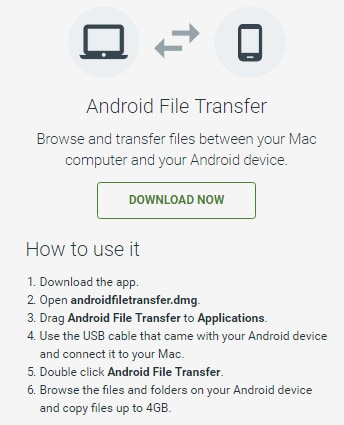
パート3。XNUMX本のUSBケーブルでAndroidSDカードをコンピューターにバックアップする
Android SDカードファイルにファイルをバックアップする無料で簡単な方法は、USBケーブルを使用してAndroid携帯電話またはタブレットを外部ハードとしてマウントすることです。
基本的な手順を以下に示しますが、Androidデバイスごとにいくつかのバリエーションがあります。
手順1.AndroidSDカードをバックアップするには、AndroidUSBケーブルを取り出してAndroidデバイスをコンピューターに接続します。
ステップ2.コンピューターで、Android外付けハードドライブを見つけます。 それを開くと、SDカードフォルダを取得します。
手順3.フォルダをスキャンして、DCIM、音楽、ビデオ、写真など、写真、音楽、ビデオ、ドキュメントが保存されているフォルダを見つけます。
ステップ4.フォルダーをコピーして、コンピューターに貼り付けます。
注意: Android SDカード上のすべてのファイルをバックアップする場合は、すべてのフォルダーとファイルをSDカードからコンピューターにコピーすることもできます。 ただし、アプリフォルダなど、次回SDカードに復元したときに使用できなくなるファイルもあります。

利点:
- 簡単にできます。
- 音楽、ビデオ写真、ドキュメント、連絡先のバックアップ(詳細についてはパート4に進んでください)
- 無料で
デメリット:
- アプリとアプリデータをバックアップできません
- Windowsコンピューターでのみ使用できます。
パート4。ツールなしでAndroidファイルをSDカードにバックアップする
ご覧のとおり、音楽、ビデオ、写真はAndroidSDカードに直接保存されます。 連絡先、SMSなどは除外されます。 ただし、データの安全性のために、これらのデータをSDカードにバックアップする方法も見つけることをお勧めします。 これにより、バックアップをコンピュータに保存することもできます。
私はインターネットを検索し、ついにアドレス帳からSDカードに連絡先をバックアップする無料の方法を見つけました。 他のSMS、アプリデータに関しては、いくつかのサードパーティツールからサポートを引き出す必要があります。 このパートでは、Androidの連絡先をSDカードにバックアップする方法を紹介します。
ステップ1.Androidスマートフォンまたはタブレットで、をタップします 連絡先情報 アプリ。 クリック 連絡先情報 タブを使用して、Android携帯電話またはタブレットに保存されているすべての連絡先を表示します。
ステップ2.メニューボタンの左側にある仮想ボタンをタップします。 次に、をクリックします 輸出入.
ステップ3。 選択する USBストレージにエクスポート (内蔵SDカード)または SDカードに書き出す (外部SDカード)。
ステップ4.次に、すべての連絡先が.vcfファイルとして保存され、SDカードに保存されます。

パート5。AndroidSDカードにファイルをバックアップするトップ3のAndroidアプリ
1. アプリのバックアップと復元
このアプリは、AndroidSDカードにバッチでアプリをバックアップする場合に最適です。 その後、必要なときにいつでも、SDカードのバックアップからアプリを簡単に復元できます。 その上、それはあなたに共有のためにあなたの友人にアプリを送る力を与えます。
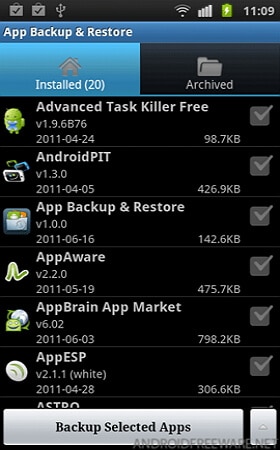
2. 私のバックアッププロ
MyBackupProはAndroid1.6以降と完全に互換性があります。 それはあなたがMMS、SMS、アプリ、写真、音楽、ビデオ、連絡先、通話記録、カレンダー、ブラウザのブックマーク、システム設定、アラーム、ホーム画面、辞書、音楽プレイリスト、apnsなどをバックアップすることを可能にします。誤ってデータを失ったとき、バックアップを使用して簡単に復元できます。
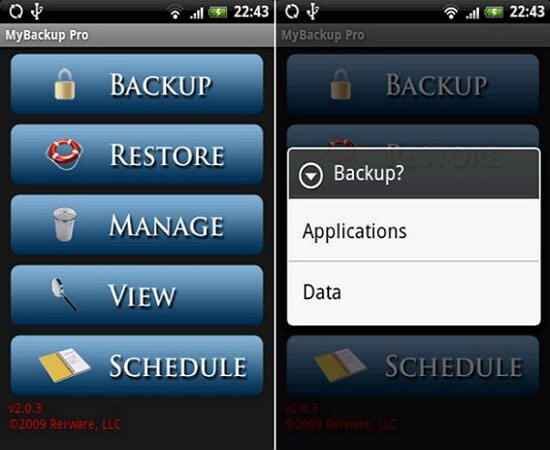
3. ヘリウム-アプリの同期とバックアップ
Heliumを使用すると、アプリとアプリデータをAndroidSDカードまたはクラウドストレージに安全にバックアップできます。 バックアップのスケジュールを設定することもできます。 さらに、別のネットワーク上にある場合でも、他のAndroidデバイスから使用しているデバイスにアプリデータを同期できます。

最後の記事

